一 虚拟机VMware的安装
1.准备工作
1)需要软件VMware安装包
VMware下载地址: http://www.uzzf.com/soft/51188.html
2)需要一个系统镜像
windows系统: http://www.xitongcheng.com/win7/
ubuntu系统镜像下载: http://www.ubuntu.org.cn/download/ubuntu-kylin-zh-CN
2.开始安装
VMware安装教程: http://www.xpgod.com/soft/20113.html
1)运行VMware-workstation-full-9.0.0-1295980.exe,打开VMware Workstation 9中文安装向导
2)接受许可协议中的条款
3)设置安装类型,一般用户 选择典型(第一个[I])安装即可。
4)设置VM安装路径,可以自行更改,默认安装C盘。
5)软件更新, 这个还是不要选择好,产品自动更新没必要,比较麻烦。
6)帮助改善VMware Workstation,可以不选。
7)VM虚拟机快捷方式。
8)正式开始安装
9)输入你找到的序列号。安装包中带有注册机。
10)安装完成
二VMware使用
2.进入新建虚拟机向导,选择虚拟机配置(一般选择典型[I])
3.选择虚拟机格式
4.选择客户操作系统(Windows、Linux)
5.为虚拟机命名和指定安装路径
6.选择网络连接方式(使用网络地址转换[E])
7.设置磁盘容量
8.选择ISO镜像路径进行安装
1.准备工作
1)需要软件VMware安装包
VMware下载地址: http://www.uzzf.com/soft/51188.html
2)需要一个系统镜像
windows系统: http://www.xitongcheng.com/win7/
ubuntu系统镜像下载: http://www.ubuntu.org.cn/download/ubuntu-kylin-zh-CN
2.开始安装
VMware安装教程: http://www.xpgod.com/soft/20113.html
1)运行VMware-workstation-full-9.0.0-1295980.exe,打开VMware Workstation 9中文安装向导
2)接受许可协议中的条款
3)设置安装类型,一般用户 选择典型(第一个[I])安装即可。
4)设置VM安装路径,可以自行更改,默认安装C盘。
5)软件更新, 这个还是不要选择好,产品自动更新没必要,比较麻烦。
6)帮助改善VMware Workstation,可以不选。
7)VM虚拟机快捷方式。
8)正式开始安装
9)输入你找到的序列号。安装包中带有注册机。
10)安装完成
二VMware使用
安装windows系统:http://www.xitongcheng.com/jiaocheng/xtazjc_article_15314.html
安装Linux系统:
ubuntu: http://blog.csdn.net/u013142781/article/details/50529030
CentOS:https://jingyan.baidu.com/article/eae0782787b4c01fec548535.html
Red Hat Enterprise:https://jingyan.baidu.com/article/9158e000363ba0a25412280f.html
注:在安装时需要在 选择CD/DVD 选择ios镜像文件安装系统中需要设置“启动时连接”和高级中0:0 CD
2.进入新建虚拟机向导,选择虚拟机配置(一般选择典型[I])
3.选择虚拟机格式
4.选择客户操作系统(Windows、Linux)
5.为虚拟机命名和指定安装路径
6.选择网络连接方式(使用网络地址转换[E])
7.设置磁盘容量
8.选择ISO镜像路径进行安装








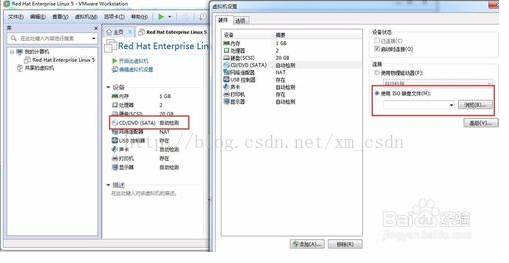














 1万+
1万+

 被折叠的 条评论
为什么被折叠?
被折叠的 条评论
为什么被折叠?








